アウトバウンドEメールキャンペーンとエージェントレスEメール通知用のドメインを設定します
- Genesys Cloud CX 2、Genesys Cloud CX 2 Digital、Genesys Cloud CX 3、Genesys Cloud CX 3 Digital、またはGenesys Cloud CX 1 Digital Add-on II ライセンス。
- Routing > Email > Manage permission
この記事では、メールドメインを登録する方法について説明します アウトバウンドメールキャンペーン またはトリガーするには エージェントレスの電子メール通知。 これらの電子メールメッセージに返信するオプションを顧客に提供する場合は、受信電子メールドメインも必要です。 これらのEメールドメインをGenesysCloudに登録すると、すべてのEメールキャンペーンで使用できるようになります。
- 送信メールを使用するには、独自のメールドメインまたはサブドメインが必要です。
- また、コンタクトセンターのEメールにGenesys Cloudを使用する場合、アウトバウンドEメールキャンペーン用に設定するドメインまたはサブドメインは、コンタクトセンターのものとは異なる必要があります。
- Genesys Cloudは、送信ドメインとバウンスドメインを分離していません。 なぜなら、バウンスメール用のCNAMEを設定して、sparkpostmail.com,サブドメインに来るすべてのリクエストはsparkpostmail.com を指すようにしなければならないからです。 ルートドメインを使用した場合、そのドメインへのすべてのリクエストは、sparkpostmail.com に送信されます。 このため、CampaignとAgentless Emailではサブドメインを使用する必要があります。
キャンペーンまたはエージェントレスの電子メール通知用に送信電子メールを設定する
- 管理をクリックします。
- コンタクトセンターでEメールをクリックします。 [ドメインの管理]ページが開きます。
- クリック ドメインを追加。 [ドメインを追加]のダイアログボックスが開きます。
- から ドメインタイプ リスト、選択 カスタム.
-
の中に ドメイン名 ボックスに、メールの送信元のメールドメインの名前を入力します。
注意: キャンペーンとエージェントレスのメールドメインが常にサブドメインであることを確認してください。 たとえば、ドメインがxyzcorp.comの場合、設定するキャンペーンドメインはsales.xyzcorp.comやmarketing.xyzcorp.comのようになります。 - クリック 保存する. 新しいドメインのメールアドレス ページが開きます。
![[メールドメイン設定]ページを表示します。](https://help.mypurecloud.com/wp-content/uploads/2021/09/EmailDomainSettings-1024x603.png)
- コピーして貼り付けます txt と CNAME 特定のDNSプロバイダーのDNS構成設定に値を追加します。
- DNS情報が伝播するまで数分待ちます。
- 戻る Genesys Cloud をクリックします 活性化 メールドメインを確認します。
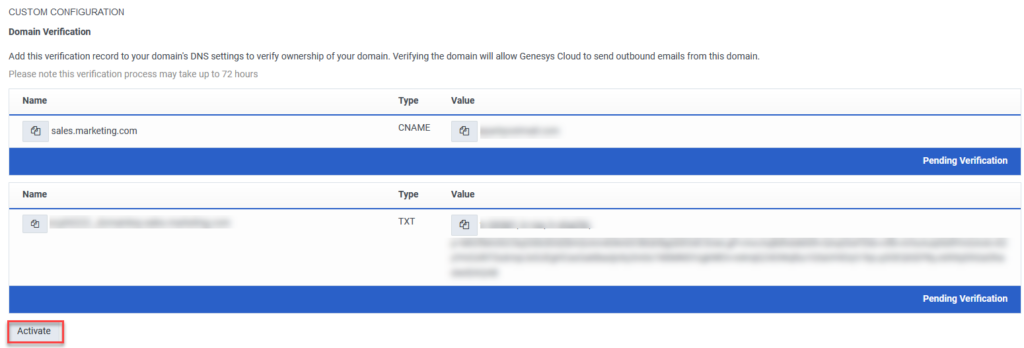
このアウトバウンドドメインのメールアドレスを登録する必要はありません。 顧客がキャンペーンまたはエージェントレスの電子メールメッセージに返信できるようにするには、受信電子メールドメインが必要です。 アドレスへの応答は、インバウンドドメインで構成されます。 詳細については、にリストされているオプションを参照してください。 メールルーティングシナリオ。

